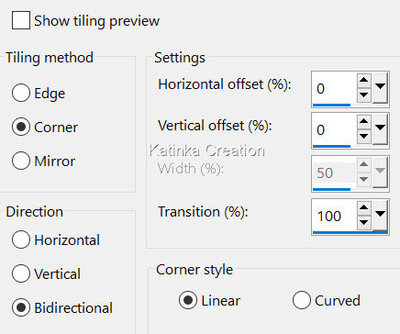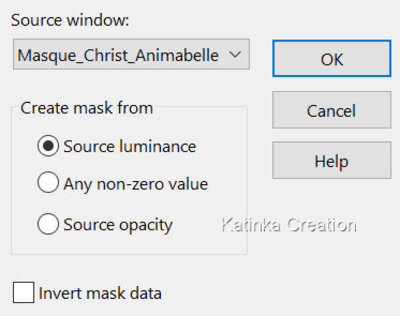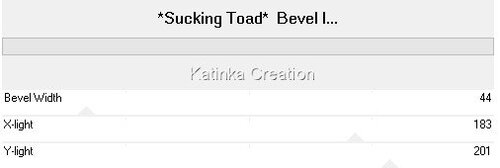-
Köszönöm Animabelle felkérését bemutatójának fordítására
A fordításnál PSP 2019 programot használtam
Az eredeti bemutatót megtalálja itt:
Anyag
Másolja a kijelölést a PSP "Selections" mappájába
Szűrők
PhotoEffex
MuRa's Seamless
Tramages
Alien Skin - Eye Candy 5: Impact - Extrude
és
Filters Unlimited 2.0:
&<Bkg Kaleidoscope>
Mock
&<Background Designers IV>
Toadies
Fontos!
A PSP különböző változata eltérő hatást eredményezhet
Ha más csöveket és színeket használ, változtassa meg a keverék módot (Blend Mode)
és az átlátszóságot (Opacity)
Mentse el a munkáját gyakran

1.
Nyissa meg az összes szükséges anyagot a PSP-ben
Ablak - Másolat / Window - Duplicate
Zárja be az eredeti példányt
A másolaton dolgozunk
2.
Válasszon színeket, amelyek harmonizálnak a csöveivel, képeivel
A leckében használt színek:
Állítsa be az Előtér színét 1. és a Háttér színét 2.
3.
Nyisson meg egy új, 800 x 500 pixel átlátszó képet
Az összes kijelölése / Selections - Select All
Nyissa meg az "Image_de_Base_Christ_Animabelle" képet
Szerkesztés - Másolás / Edit - Copy
Visszatérés a munkához
Szerkesztés - Beillesztés a kijelölésbe / Edit - Paste Into Selection
Kijelölés - Megszüntetése / Selections - Select None
Effects - Image Effects - Seamless Tiling
Adjust - Blur - Radial Blur
4.
Rétegek - Másolat / Layers - Duplicate
Effects - Geometric Effects - Perspective - Horizontal
Effects - 3D Effects - Drop Shadow 0/0/100/50 - Fekete
Effects - Image Effects - Seamless Tiling
5.
Effects - Plugins - PhotoEffex - Scanlines
Blend mode "Overlay" - Opacity 50
Effects - Edge Effects - Enhance
Rétegek - Egyesítés az alábbi réteggel / Layers- Merge - Merge Down
Effects - Image Effects - Seamless Tiling
6.
Rétegek - Másolat / Layers - Duplicate
Effects - Plugins - Unlimited 2.0 - &<Bkg Kaleidoscope> - Quad Flip
Adjust - One Step Photo Fix
Rétegek - Másolat / Layers - Duplicate
Rétegek - Új maszkréteg a Képből - Layers - New Mask Layer - From Image
"Masque_Christ_Animabelle2"
(Nem lát semmit, ez normális)
Rétegek - Csoport egyesítés / Layers - Merge - Merge Group
Blend mode "Multiply"
Effects - Plugins - MuRa's Seamless - Emboss at Alpha
Rétegek - A látható rétegek egyesítése / Layers - Merge - Merge Visible
7.
Rétegek - Új raszter réteg / Layers - New Raster Layer
Az összes kijelölése / Selections - Select All
Nyissa meg az "Image2_Chris_Animabelle" képet
Szerkesztés - Másolás / Edit - Copy
Visszatérés a munkához
Szerkesztés - Beillesztés a kijelölésbe / Edit - Paste Into Selection
Blend mode "Luminance (Legacy)" - Opacity 45
Kijelölés - Megszüntetése / Selections - Select None
Effects - Reflection Effects - Rotating Mirror
Effects - Image Effects - Seamless Tiling
Effects - Edge Effects - Enhance
Effects - Plugins - Unlimited 2.0 - Mock - Windo
Rétegek - A látható rétegek egyesítése / Layers - Merge -Merge Visible
8.
Rétegek - Új raszter réteg / Layers - New Raster Layer
Az összes kijelölése / Selections - Select All
Nyissa meg az "Image_de_Base_Christ_Animabelle" képet
Szerkesztés - Másolás / Edit - Copy
Visszatérés a munkához
Szerkesztés - Beillesztés a kijelölésbe / Edit - Paste Into Selection
Kijelölés - Megszüntetése / Selections - Select None
Adjust - Sharpness - Sharpen More
Rétegek - Új maszkréteg a Képből / Layers - New Mask Layer - From Image
"20x20"
Rétegek - Csoport egyesítés / Layers - Merge - Merge Group
9.
Selection Tool - Custom Selection
Kijelölés - Fordított / Selections - Invert
Nyomja meg a "Delete" gombot a billentyűzeten
Kijelölés - Fordított / Selections - Invert
Aktiválja az alábbi réteget (Merged)
Adjust - Blur - Gaussian Blur - Radius 10
Aktiválja a legfelső réteget (Group - Raster 1)
Effects - 3D Effects - Drop Shadow 0/0/100/45 - Fekete
Kijelölés - Megszüntetése / Selections - Select None
10.
Kép - Szimmetrikus szegélyek hozzáadása / Image - Add Borders - Symmetric
2 pixel - szín 2.
Az összes kijelölése / Selections - Select All
Kép - Szimmetrikus szegélyek hozzáadása / Image - Add Borders - Symmetric
25 pixel - szín 1.
Kijelölés - Fordított / Selections - Invert
Effects - Plugins - Tramages - Pool Shadow
Kijelölés - Fordított / Selections - Invert
Effects - 3D Effects - Drop Shadow 0/0/80/35 - Fekete
Kijelölés - Megszüntetése / Selections - Select None
11.
Kép - Szimmetrikus szegélyek hozzáadása / Image - Add Borders - Symmetric
2 pixel - szín 2.
Az összes kijelölése / Selections - Select All
Kép - Szimmetrikus szegélyek hozzáadása / Image - Add Borders - Symmetric
55 pixel - szín 1.
Kijelölés - Fordított / Selections - Invert
Effects - Plugins - Unlimited 2.0 - &<Background Designers IV> - sf10 Slice N Dice
Adjust - Blur - Gaussian Blur - Radius 30
Effects - Plugins - Unlimited 2.0 - Toadies - Sucking Toad Bevel I
Kijelölés - Fordított / Selections - Invert
Effects - 3D Effects - Drop Shadow 0/0/100/65 - Fekete
12.
Az összes kijelölése / Selections - Select All
Rétegek - Új raszter réteg / Layers - New Raster Layer
Nyissa meg az "Image_de_Base_Christ_Animabelle" képet
Szerkesztés - Másolás / Edit - Copy
Visszatérés a munkához
Szerkesztés - Beillesztés a kijelölésbe / Edit - Paste Into Selection
Adjust - Shapness - Shapen More
Kijelölés - Megszüntetése / Selections - Select None
Kép - Tükör - Vízszintes tükör / Image - Mirror - Mirror Horizontal
Rétegek - Új maszk réteg a Képből / Layers - New Mask Layer - From Image
"Masque_Christ_Animabelle1"
Rétegek - Csoport egyesítés / Layers - Merge - Merge Group
(nem lát semmit, ami normális)
Ne mozgassa
13.
Rétegek - Másolat / Layers - Duplicate
Rétegek - Egyesítés az alábbi réteggel / Layers - Merge - Merge Down
Effects - Plugins - MuRa's Seamless - Emboss at Alpha, mint korábban
Ne mozgassa
Rétegek - Új raszter réteg / Layers - New Raster Layer
Töltse ki a 2. színnel
Rétegek - Új maszk réteg a Képből / Layers - New Mask Layer - From Image
"Masque_Christ_Animabelle3"
Rétegek - Csoport egyesítés / Layers - Merge - Merge Group
Rétegek - Egyesítés az alábbi réteggel / Layers - Merge - Merge Down
14.
Effects - Plugins - Alien Skin - Eye Candy 5: Impact - Extrude - szín 2.
Helyezze ezt a két kockát a jobb alsó sarokba (lásd a végeredményt)
Effects - 3D Effects - Drop Shadow, mint korábban
(Választható és az Ön személyes színei szerint)
15.
Nyissa meg a "79_homme_animabelle" csövet
Szerkesztés - Másolás / Edit - Copy
Visszatérés a munkához
Szerkesztés - Beillesztés új rétegként / Edit - Paste As New Layer
Távolítsa el a vízjelet
Kép - Átméretezés / Image - Resize 70 %-ra (Minden réteg nincs bejelölve)
Adjust - Sharpness - Sharpen
Helyezze úgy, mint a végeredmény
Legyen egy tetszetős árnyék
16.
Nyissa meg a "280_Divers_p2_Animabelle" csövet
Szerkesztés - Másolás / Edit - Copy
Visszatérés a munkához
Szerkesztés - Beillesztés új rétegként / Edit - Paste As New Layer
Távolítsa el a vízjelet
Kép - Átméretezés / Image - Resize 45 %-ra (Minden réteg nincs bejelölve)
Adjust - Sharpness - Sharpen
Helyezze úgy, mint a végeredmény
Legyen egy tetszetős árnyék
17.
Rétegek - Új raszter réteg / Layers - New Raster Layer
Selections - Load/Save Selection - Load Selection From Disk
"Selection1_Christ_Animabelle"
Töltse ki a kijelölést Fekete színnel
Kijelölés - Megszüntetése / Selections - Selet None
Helyezze az ábra kezéhez (lásd alább)
Effects - 3D Effects - Drop Shadow
21/- 44/20/5 - Fekete
Kép - Szimmetrikus szegélyek hozzáadása / Image - Add Borders - Symmetric
1 pixel - szín Fekete
Kép - Átméretezés / Image - Resize - Width 900 pixel (Minden réteg be van jelölve)
17.
Rétegek - Új raszter réteg / Layers - New Raster Layer
Alkalmazza a Vízjelét (aláírás)
Rétegek - Az összes réteg egyesítése (Lapítás) - Layers - Merge - Merge All (Flatten)
Mentés JPEG formátumban

Változatok:
Man: carolineblue2010.eklablog.com / Wallpaper: Googl image
Köszönöm Veronika


















































 Twitter
Twitter del.icio.us
del.icio.us Facebook
Facebook Digg
Digg Technorati
Technorati Yahoo!
Yahoo! Stumbleupon
Stumbleupon Google
Google Blogmarks
Blogmarks Ask
Ask Slashdot
Slashdot